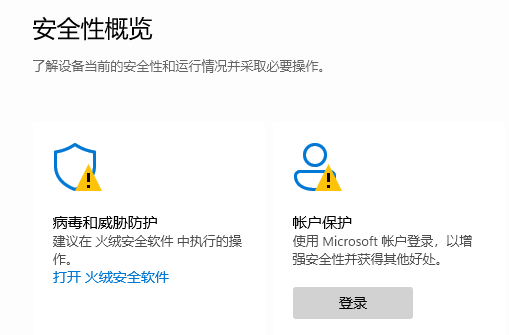很多用户想要打开或者关闭自己win11系统中自带的杀毒软件,但是找不到它的位置,其实我们只要进入系统设置,在隐私和安全性选项下就能找到了,下面就跟着小编一起来看看win11自带的杀毒软件在哪吧。
1、首先点击下方任务栏的开始菜单。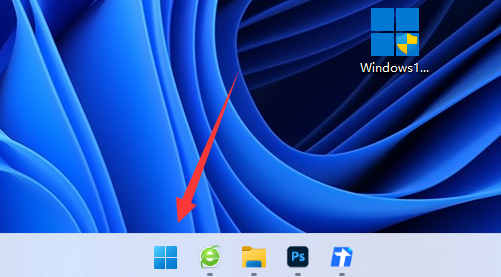
2、在上方找到并进入“设置”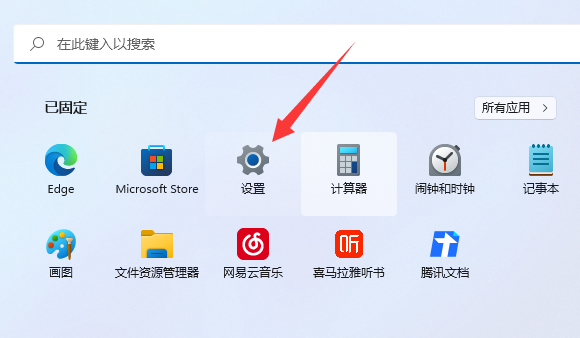
3、接着点击左侧边下方的“隐私和安全性”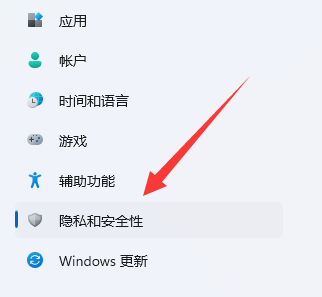
4、在右边找到并进入“windows 安全中心”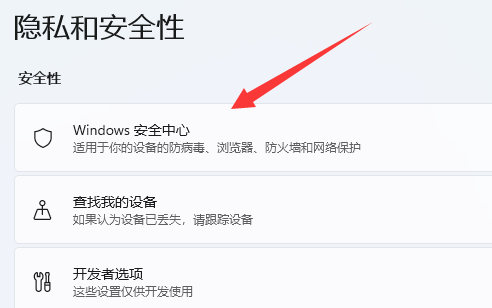
5、进入后选择“打开 windows 安全中心”就是 win11 自带的杀毒软件了。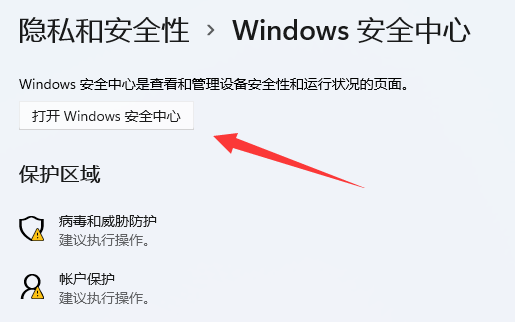
6、然后在其中就可以打开或关闭 win11 自带的杀毒软件了。